此文档部分适用于用于 IIS 7 及更高版本的 Microsoft 应用程序请求路由版本 2。
目标
成功从应用程序请求路由 (ARR) 磁盘中删除缓存内容。
可通过多种方式删除 ARR 上的缓存内容。
删除所有缓存对象:此操作将删除所有主缓存驱动器位置上的所有缓存内容。 如果指定了辅助驱动器,此操作不会删除该位置上的缓存内容。
注意
如果缓存对象较多,此操作可能需要很长时间。 重置服务器或添加/删除驱动器时,建议格式化驱动器,而不是使用此操作删除缓存对象。 有关详细信息,请参阅应用程序请求路由的部署建议一文。
删除选定的缓存对象:浏览时,可以选择文件夹或文件,然后选择删除所选内容。 如果选择了文件夹,将删除该文件夹下的所有内容。 如果选择了文件,将删除所有关联的文件。 例如,你可能已经注意到,对于给定的内容,可能有多个文件:
- example.jpg.full
- example.jpg.full.gzip
- example.jpg.0-1023
- example.jpg.1024-2047
any all
在上面的示例中,选择其中一个文件将删除与 example.jpg 关联的所有文件。 此操作将删除主缓存驱动器位置和辅助驱动器(如果指定)上的所选内容。
删除特定缓存对象:ARR 允许用户输入特定/绝对 URL 或带通配符 (*) 的部分 URL,以删除与该模式匹配的所有内容。 此操作将删除主缓存驱动器位置和辅助驱动器(如果指定)上的内容。
先决条件
本演练假定你已查看 ARR 版本 1 演练以及有关如何配置和启用磁盘缓存功能的其他版本 2 文档。
ARR 方案演练:
- ARR 版本 1 演练:使用应用程序请求路由模块。
- ARR 版本 2 演练:应用程序请求路由版本 2 概述。
如果尚未安装应用程序请求路由版本 2,可在以下位置下载:
- 此处为适用于 IIS 7 (x86) 的 Microsoft 应用程序请求路由版本 2 (
https://download.microsoft.com/download/4/D/F/4DFDA851-515F-474E-BA7A-5802B3C95101/ARRv2_setup_x86.EXE)。 - 此处为适用于 IIS 7 (x64) 的 Microsoft 应用程序请求路由版本 2 (
https://download.microsoft.com/download/3/4/1/3415F3F9-5698-44FE-A072-D4AF09728390/ARRv2_setup_x64.EXE)。
请按照安装应用程序请求路由版本 2 一文中所述的步骤安装 ARR 版本 2。
步骤 1 - 删除所有缓存对象
ARR 中的磁盘缓存功能是一项服务器级功能。 因此,删除缓存操作可在服务器级别的“应用程序请求路由缓存”页上找到。
使用 UI 删除所有缓存对象
启动 IIS 管理器。
在导航树状视图中选择服务器。
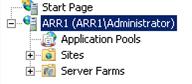
双击“应用程序请求路由缓存”。
在“操作”窗格中,单击“删除所有缓存对象”。
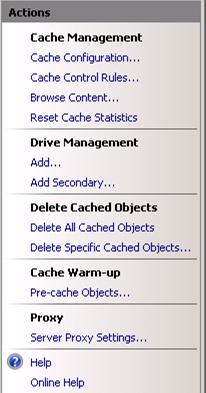
在确认对话框中,单击“是”。
所有缓存内容已从所有主缓存驱动器位置删除。
如上所述,如果缓存对象较多,此操作可能需要很长时间。 如果需要重置驱动器,建议格式化驱动器,而不是使用此功能删除文件。 有关详细信息,请参阅应用程序请求路由的部署建议一文。
步骤 2 - 删除选定的缓存对象
使用 IIS 管理器浏览缓存内容时,可以使用此功能。 有关此演练的信息,请参阅在应用程序请求路由上浏览磁盘上的缓存内容一文。
注意
如果要按照在 CDN 中部署应用程序请求路由一文所述重写主机名,则“浏览内容”对话框所需的主机名就是重写的主机名,而不是缓存节点收到的原始主机名。
步骤 3 - 删除特定缓存对象
ARR 允许用户输入绝对 URL 以删除一个特定的缓存内容,也可以接受通配符 (*) 匹配 URL 以删除与该模式匹配的内容。
注意
如果要按照在 CDN 中部署应用程序请求路由一文所述重写主机名,则“浏览内容”对话框所需的主机名就是重写的主机名,而不是缓存节点收到的原始主机名。
在“操作”窗格中,单击“删除特定缓存对象”。
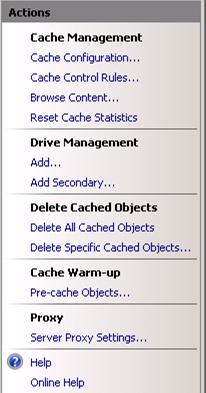
在“删除缓存对象”对话框中,输入要删除的缓存内容的绝对 URL 路径。 在以下示例中,将删除
http://wonyoo-w2k8.arr1-cdn.com/images/2.0/body_bg.jpg。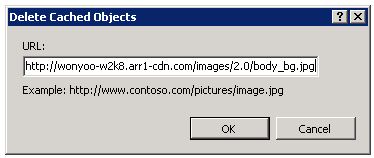
成功删除指定内容后,将显示确认对话框。
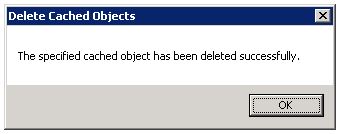
若要删除与 URL 模式匹配的所有内容,可以使用通配符 (*)。 在上面的步骤 2 中显示的“删除缓存对象”对话框中,输入具有通配符模式的 URL,而不是输入绝对路径。 在下面的示例中,URL 模式为
http://wonyoo-w2k8.arr1-cdn.com/cache/*.jpg。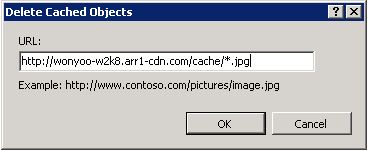
成功删除与模式匹配的内容后,将显示确认对话框。
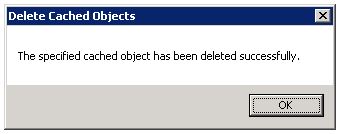
总结
现已成功从 ARR 中删除一个或多个缓存内容。 有关 ARR 版本 2 的其他演练,请参阅应用程序请求路由版本 2 概述一文。